Biblioteca do Dynamo
A Biblioteca do Dynamo contém os nós que adicionamos ao espaço de trabalho para definir programas visuais para execução. Na biblioteca, é possível pesquisar ou procurar nós. Os nós contidos aqui: os nós básicos instalados, os nós personalizados que definimos e os nós do Gerenciador de pacotes adicionados ao Dynamo são organizados hierarquicamente por categoria. Vamos analisar esta organização e explorar os principais nós que usaremos com frequência.
Biblioteca de bibliotecas
A Biblioteca do Dynamo com a qual fazemos interface no aplicativo é, na verdade, uma coleção de bibliotecas funcionais, cada uma contendo nós agrupados por categoria. Embora isso pareça ser obtuso em princípio, é uma estrutura flexível para organizar os nós que vêm com a instalação padrão do Dynamo, e é ainda melhor quando começamos a estender esta funcionalidade-base com nós personalizados e pacotes adicionais.
O esquema organizacional
A seção Biblioteca da interface do usuário do Dynamo é composta por bibliotecas hierarquicamente organizadas. Quando vamos detalhar a biblioteca, buscamos sequencialmente uma biblioteca, as categorias da biblioteca e as subcategorias da categoria para localizar o nó.
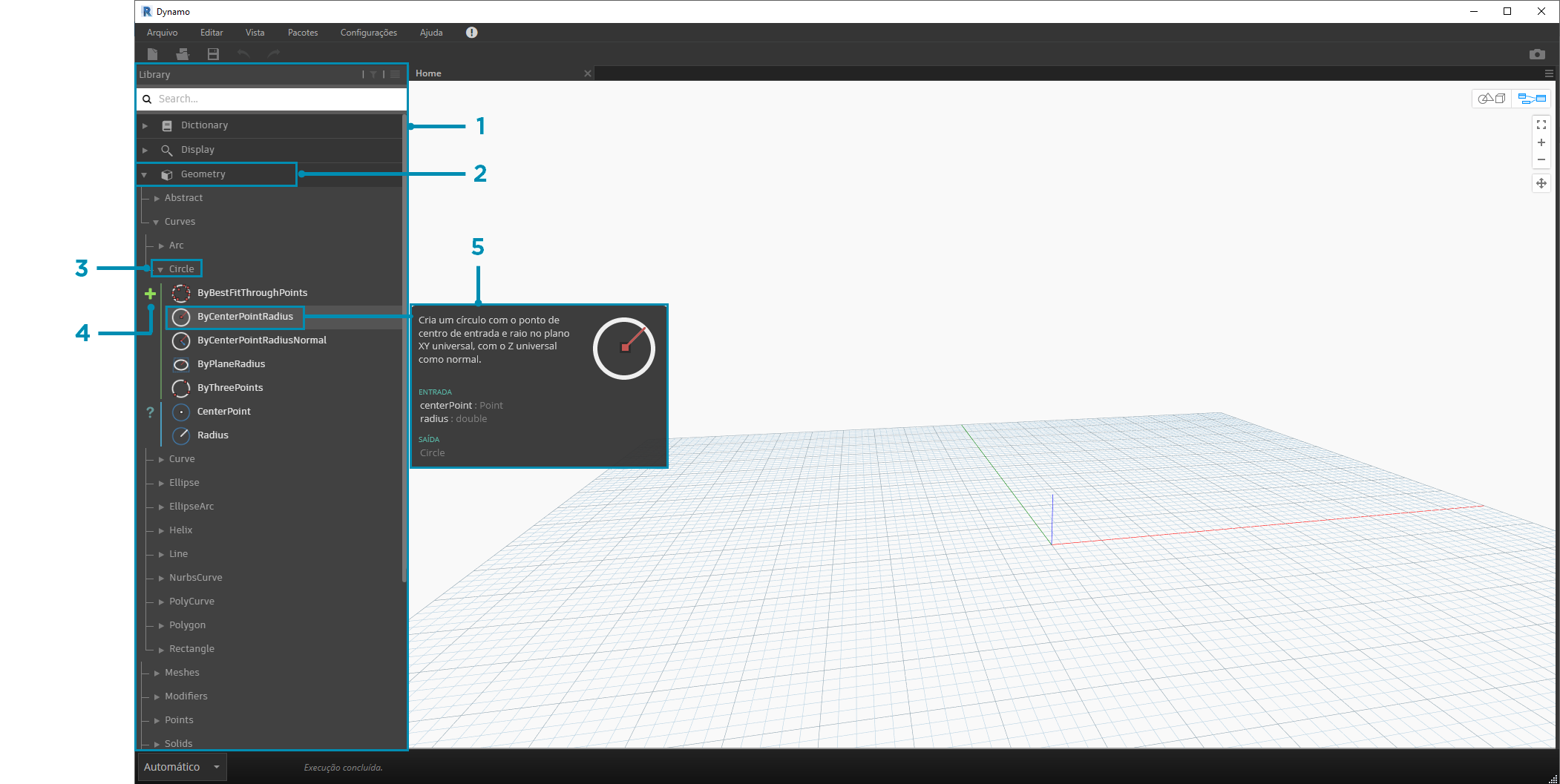
- A biblioteca: a região da interface do Dynamo
- Uma biblioteca: uma coleção de categorias relacionadas, como Geometry
- Uma categoria: uma coleção de nós relacionados, como tudo relacionado aos Circles
- Uma subcategoria: divisão dos nós dentro da categoria, normalmente por Create, Action ou Query
- Um nó: os objetos que são adicionados ao espaço de trabalho para executar uma ação
Convenções de nomenclatura
A hierarquia de cada biblioteca é refletida no Nome dos nós adicionados ao Espaço de trabalho, que também podemos usar no Campo de pesquisa ou com Blocos de código (que usam a linguagem textual do Dynamo). Além de usar palavras-chave para tentar localizar nós, podemos digitar a hierarquia separada por um ponto.
Ao inserir diferentes partes do local do nó na hierarquia de bibliotecas no formato library.category.nodeName, os resultados são diferentes:
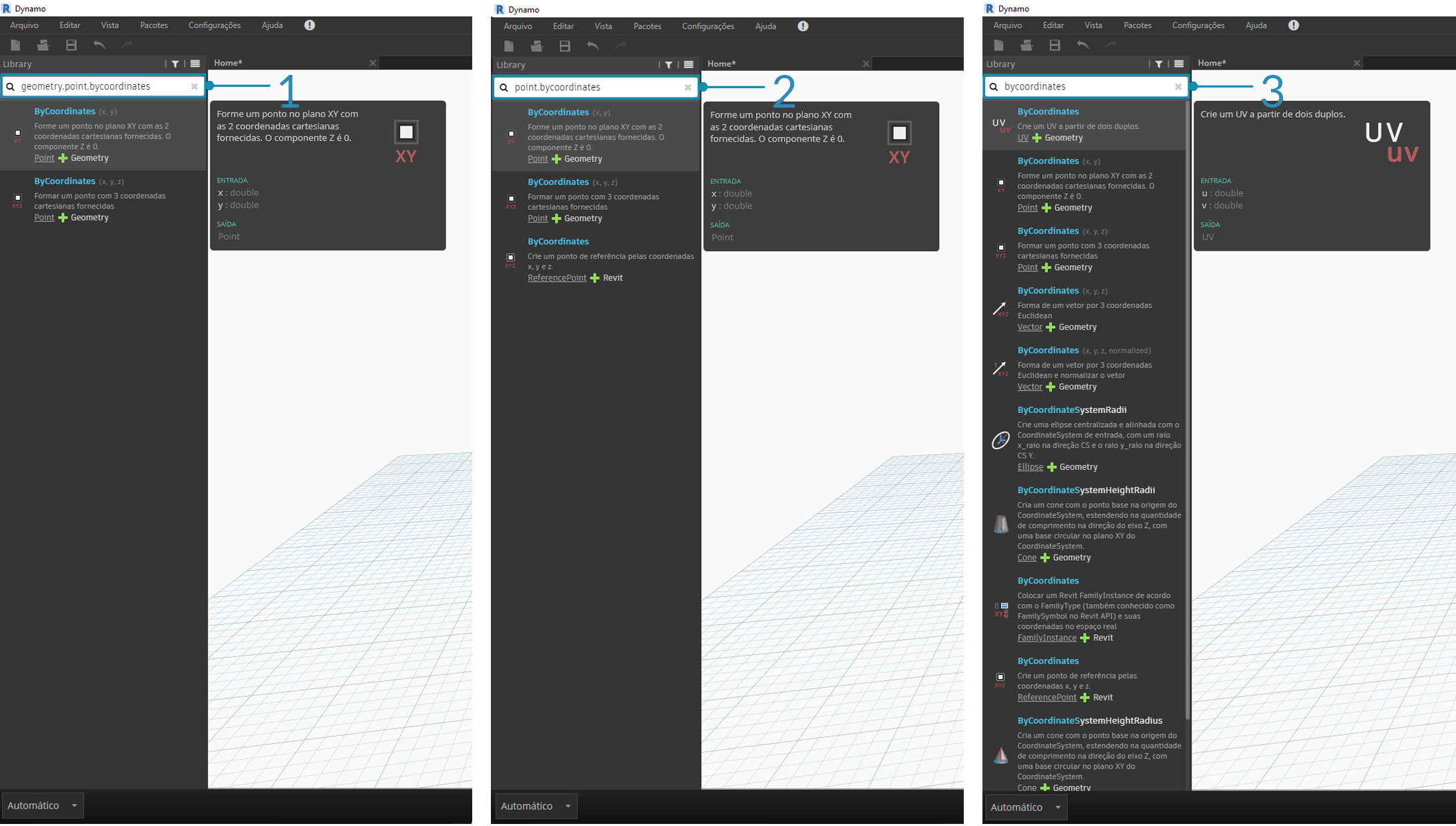
library.category.nodeNamecategory.nodeNamenodeNameoupalavra-chave
Normalmente, o nome do nó no espaço de trabalho será renderizado no formato category.nodeName, com algumas exceções notáveis, especialmente nas categorias de entrada e vista. Tenha atenção aos nós de nome semelhante e observe a diferença de categoria:
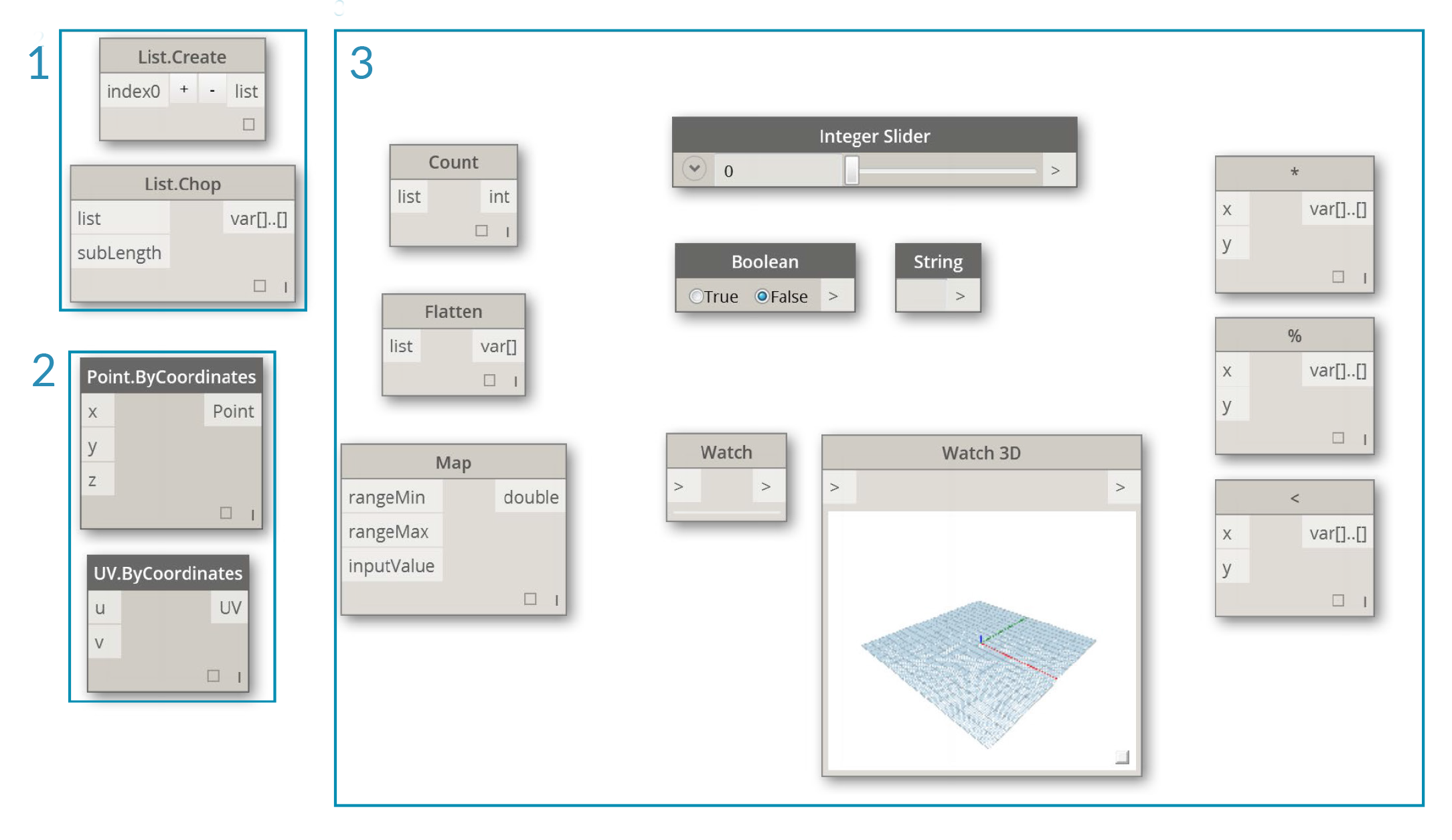
- Os nós da maioria das bibliotecas incluirão o formato da categoria
Point.ByCoordinateseUV.ByCoordinatestêm o mesmo nome, mas vêm de diferentes categorias- Exceções notáveis incluem funções incorporadas, Core.Input, Core.View e Operators
Nós utilizados com frequência
Com centenas de nós incluídos na instalação básica do Dynamo, quais são essenciais para o desenvolvimento de nossos programas visuais? Vamos nos concentrar naqueles que nos permitem definir os parâmetros do programa (Entrada), ver os resultados de uma ação do nó de (Inspeção) e definir entradas ou funcionalidades por meio de um atalho (Code Block).
Entrada
Os nós de entrada são os principais meios para o usuário do nosso Programa visual, seja você mesmo ou outra pessoa, fazer a interface com os parâmetros mais importantes. Aqui estão os nós disponíveis na Categoria de entrada da Biblioteca principal:
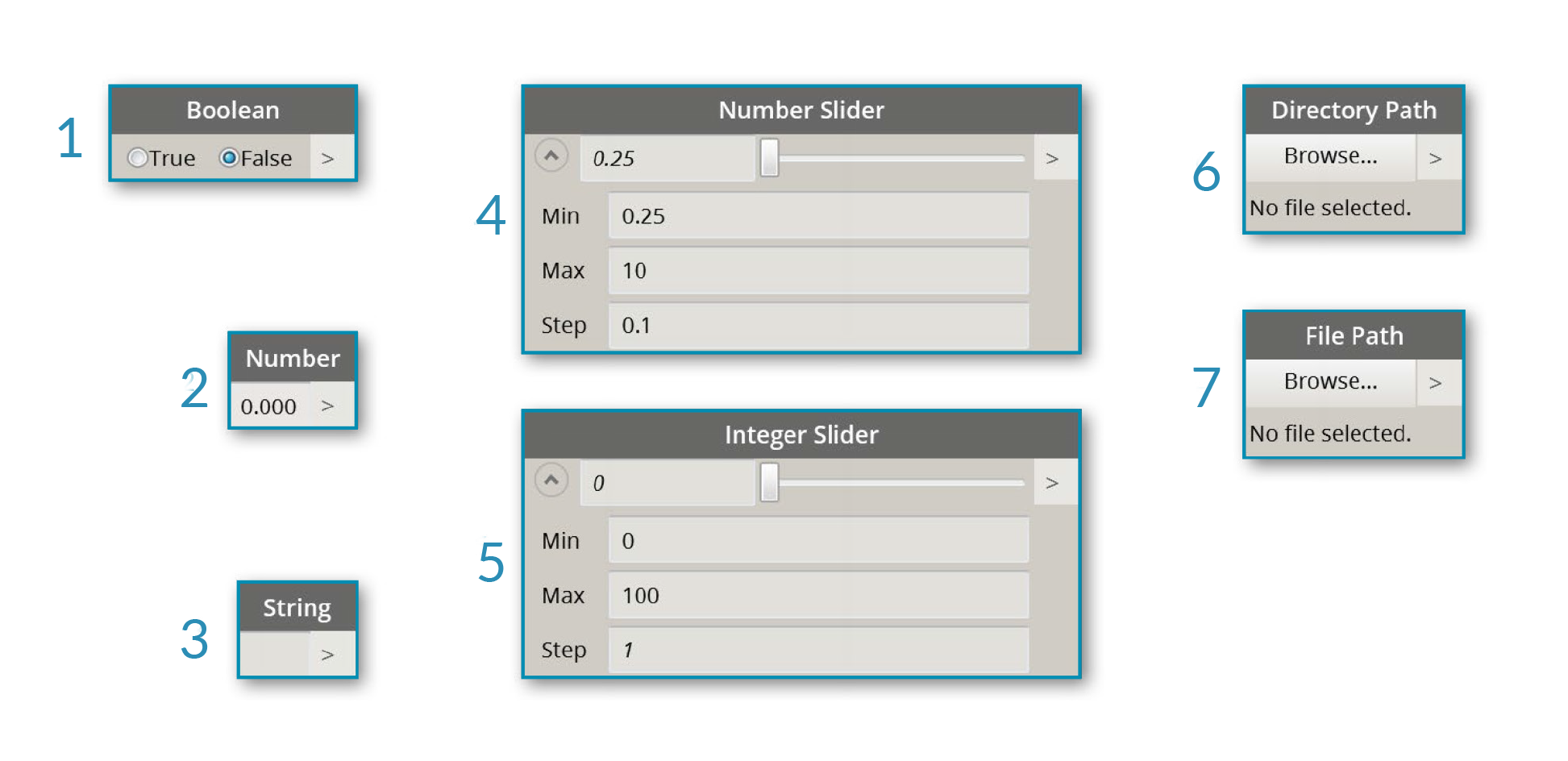
- Booleano
- Number
- Sequência
- Número do controle deslizante
- Controle deslizante de números inteiros
- Caminho do diretório
- Caminho do arquivo
Assistir
Os nós de inspeção de variáveis são essenciais para gerenciar os dados que fluem através do seu Programa visual. Embora seja possível visualizar o resultado de um nó através da visualização de dados do nó, é possível mantê-lo revelado em um nó de Inspeção ou ver os resultados da geometria através de um nó Watch3D. Ambas são encontradas na categoria da vista na biblioteca principal.
Dica: às vezes, a visualização 3D pode causar distrações quando o Programa visual contém muitos nós. Considere desmarcar a opção Exibir visualização de plano de fundo no menu Configurações e usar um nó Watch3D para visualizar a geometria.
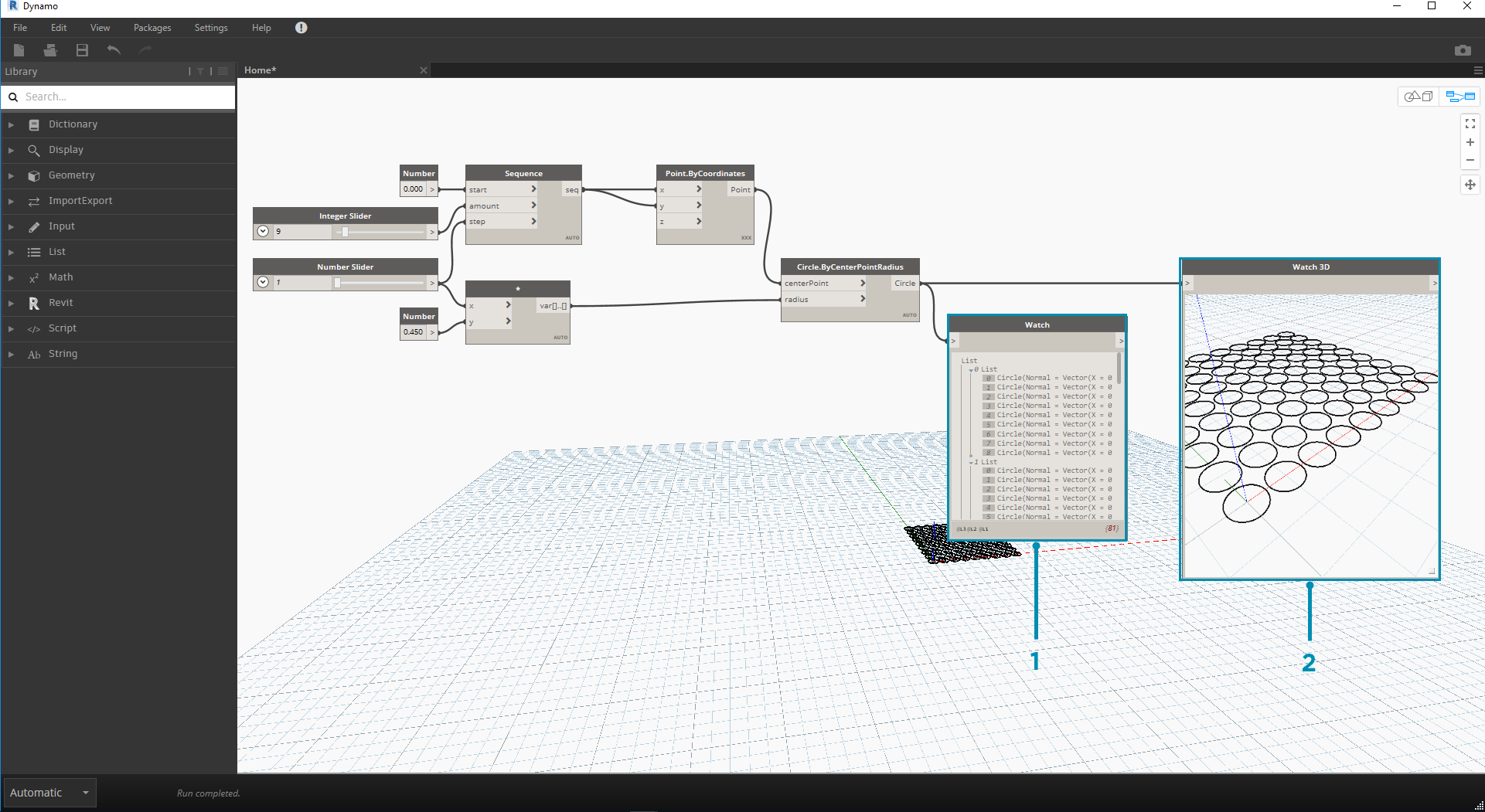
- Inspeção: observe que, quando você seleciona um item no nó de Inspeção, ele é marcado nas Visualizações do Watch3D e 3D
- Watch3D: seleciona a alça inferior direita para redimensionar e navegar com o mouse da mesma forma que faria na Visualização 3D
Code Block
Os nós Code Block podem ser utilizados para definir um Code Block com linhas separadas por ponto e vírgula. Isso pode ser tão simples quanto X/Y. Também é possível usar os Code Blocks como um atalho para definir uma entrada de número ou chamar outra funcionalidade do nó. A sintaxe para fazer isso segue a Convenção de nomenclatura do idioma textual do Dynamo, DesignScript e está descrita na Seção 7.2. Vamos tentar criar um círculo com este atalho:
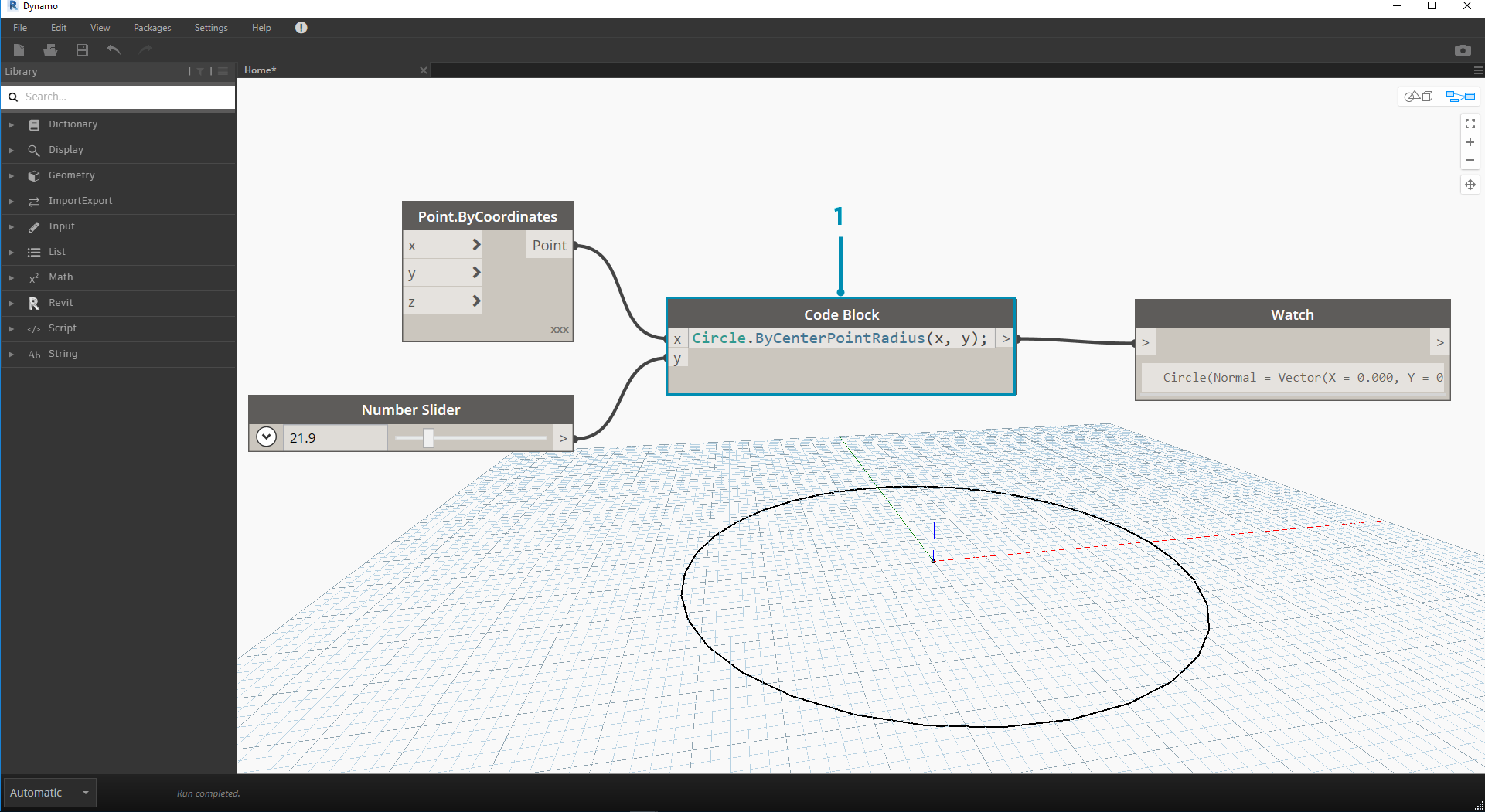
- Clique duas vezes para criar um nó de Code Block
- Digite
Circle.ByCenterPointRadius(x,y);- Clicar no espaço de trabalho para limpar a seleção deve adicionar entradas
xeyautomaticamente- Crie um nó Point.ByCoordinates e um Number Slider e, a seguir, conecte-os às entradas do Code Block
- O resultado da execução do Programa visual deve ser um círculo na Visualização 3D